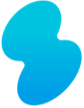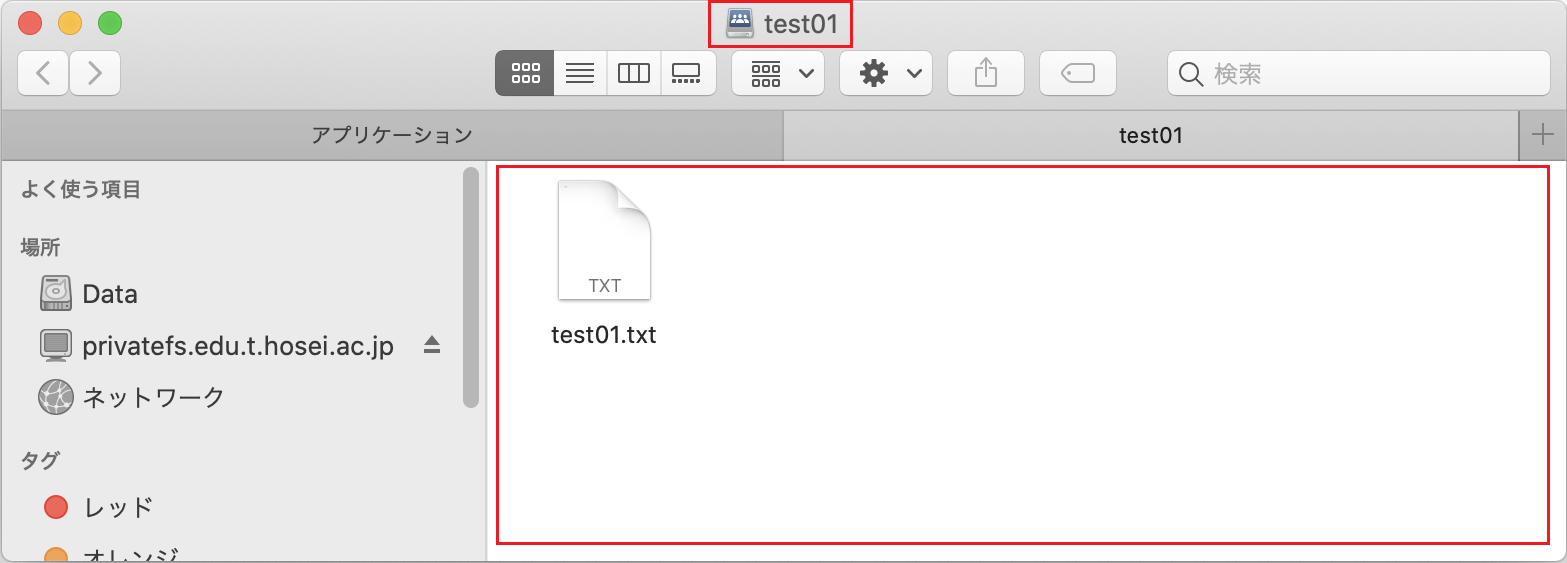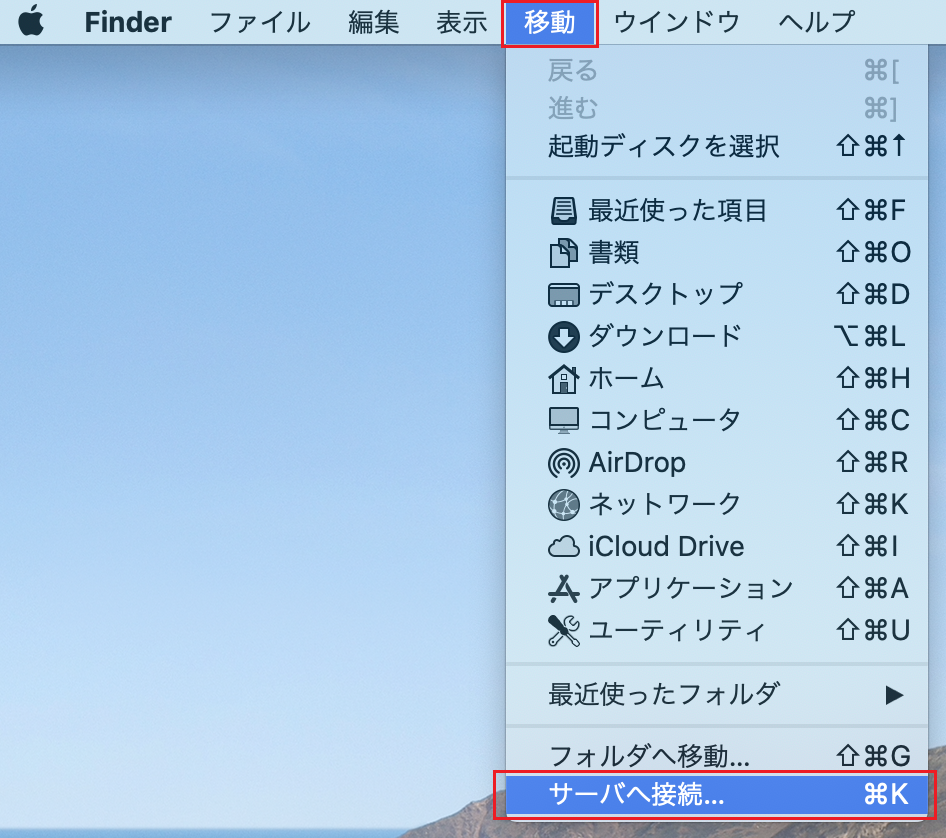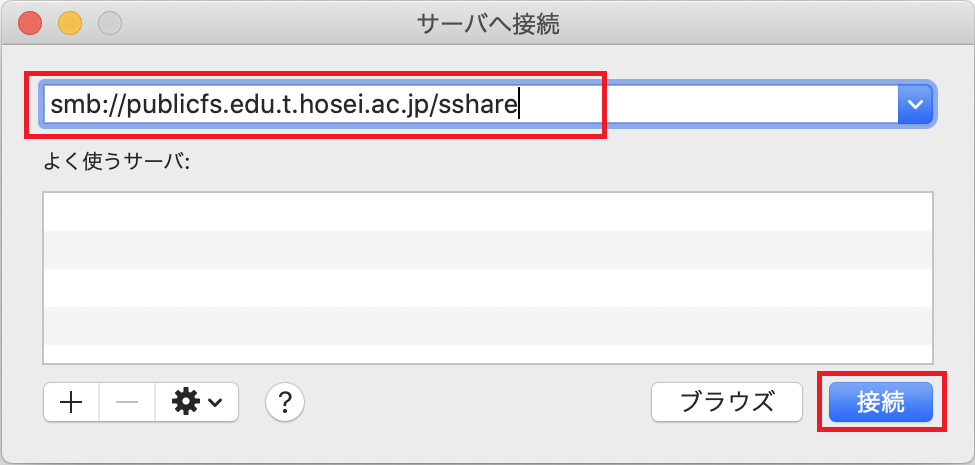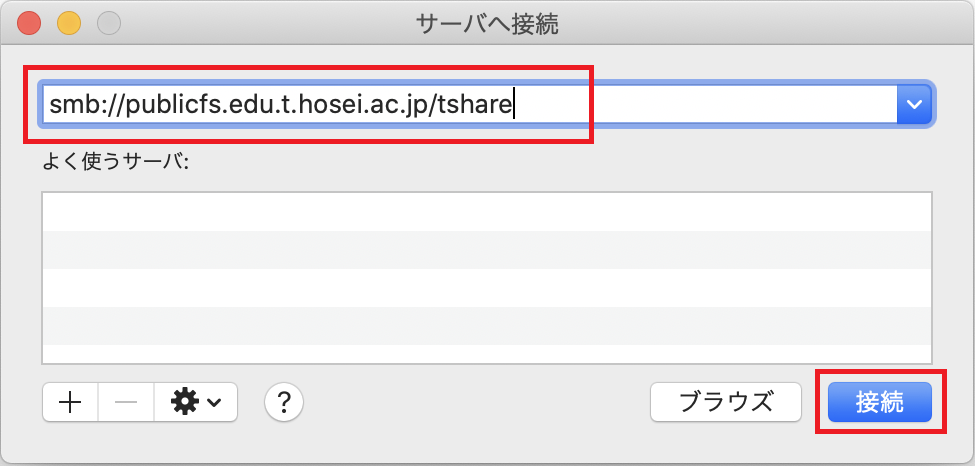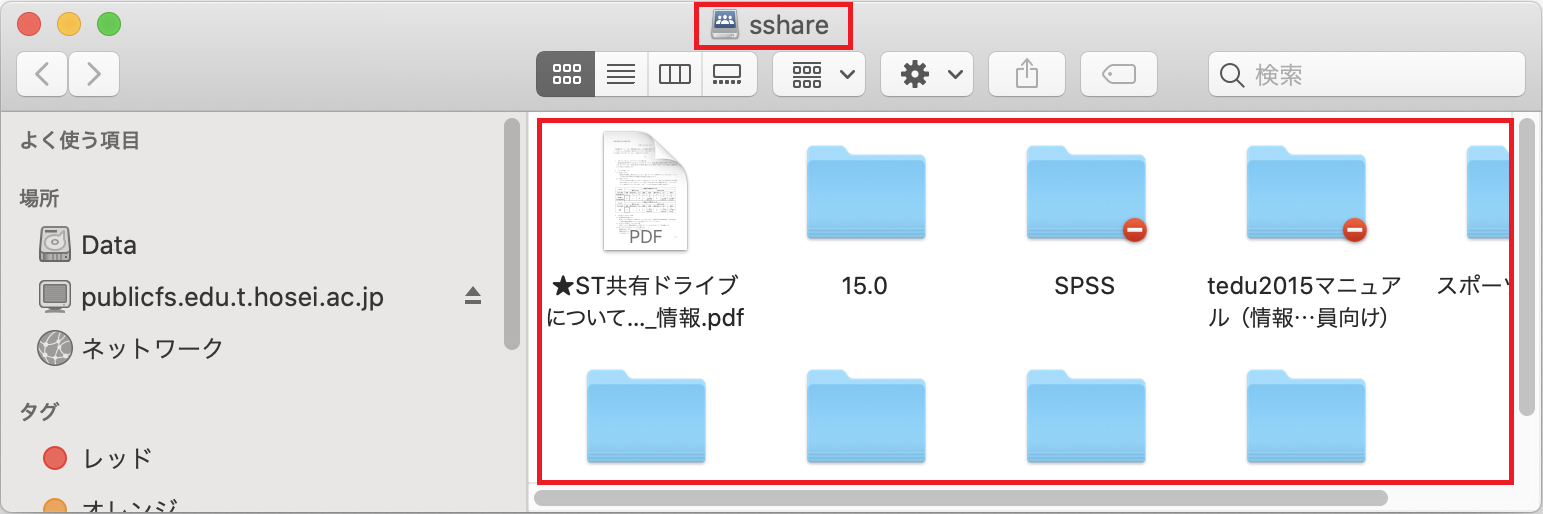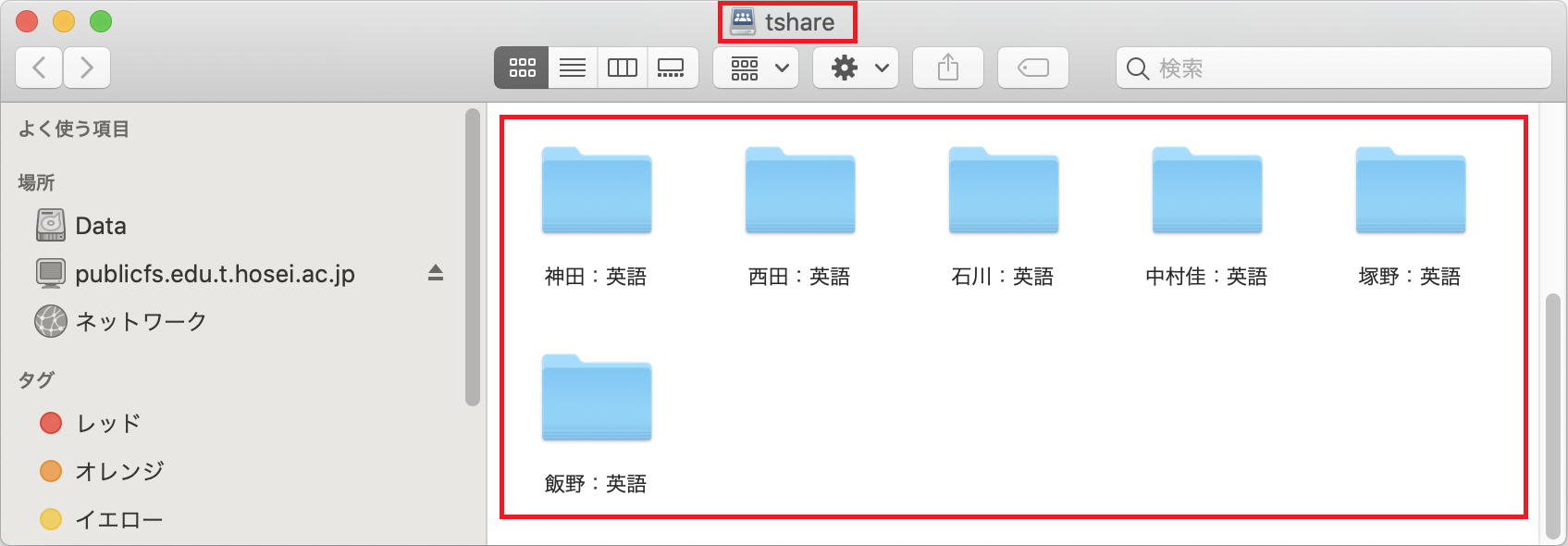Rドライブ / S,Tドライブ(Mac)
Rドライブ利用の概要
Rドライブはデータファイルをネットワーク上に保存するための「個人用フォルダ(データファイルの置き場)」です。インターネットができる環境なら、いつでもどこからでもデータを保存し、取り出すことができます。USBメモリ等の持ち運びの手間もいらず、データの破損の心配もありません。
容量は1ユーザあたり200MBです。
Rドライブの利用方法
1. ネットワーク (VPN) への接続
多摩キャンパス外のネットワークから、Rドライブを利用するためには、まず以下のURLから「VPN利用マニュアル」をダウンロードします。お使いのパソコンのOSによってインストールするVPN利用方法が異なりますので注意して下さい。
https://netsys.hosei.ac.jp/protected/manual/vpn/manual-vpn-f.html
VPN利用マニュアルを参照してVPNクライアントソフトをダウンロード及びインストール後、SSL-VPNによるVPN接続(※1)を行って下さい。
※1 SSL-VPN(クライアントレス)では、Rドライブを利用できません。
2. Rドライブへの接続
2-1. Finderの「移動」→「サーバへ接続」を左クリックし、「サーバへ接続」画面を表示させて下さい。
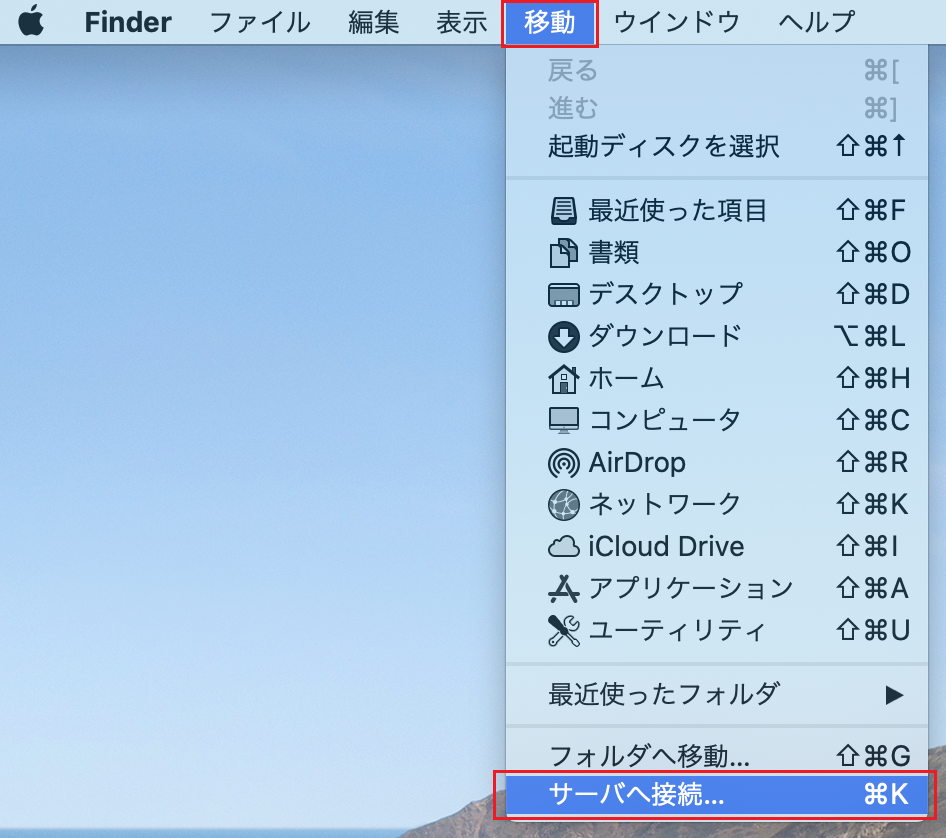
2-2. 「サーバへ接続」画面が表示されたら、サーバアドレス欄に以下を入力し、[接続]を左クリックして下さい。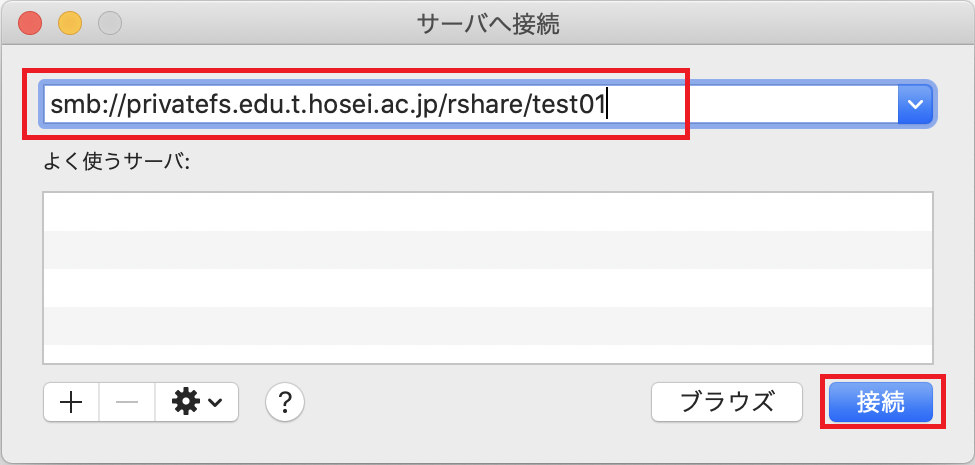
smb://privatefs.edu.t.hosei.ac.jp/rshare/ユーザー名
※ユーザー名/パスワードは統合認証ID/パスワードと同じです。
<ユーザー名がtest01の場合の入力例>
smb://privatefs.edu.t.hosei.ac.jp/rshare/test01
2-3. 個人用のRドライブが表示されていることを確認して下さい。本画面からRドライブを利用することが可能です。
S, Tドライブ利用の概要
Sドライブ、Tドライブは教員と学生の間でファイルのやりとりを行うための共有フォルダです。Sドライブは、情報実習などの講義で利用し、Tドライブは、LLなどの講義で利用します。インターネットができる環境なら、いつでもどこからでもデータを保存し、取り出すことができます。
S,Tドライブの利用方法
1. ネットワーク (VPN) への接続
tedu2020 PC以外のPCから、S,Tドライブを利用するためには、まず以下のURLから「VPN利用マニュアル」をダウンロードします。お使いのパソコンのOSによってインストールするVPN利用方法が異なりますので注意して下さい。
https://netsys.hosei.ac.jp/protected/manual/vpn/manual-vpn-f.html
VPN利用マニュアルを参照してVPNクライアントソフトをダウンロード及びインストール後、SSL-VPNによるVPN接続(※1)を行って下さい。
※1 SSL-VPN(クライアントレス)では、S,Tドライブを利用できません。
2. S,Tドライブへの接続
2-1. Finderの「移動」→「サーバへ接続」を左クリックし、「サーバへ接続」画面を表示させて下さい。
2-2. 「サーバへ接続」画面が表示されたら、サーバアドレス欄に以下を入力し、[接続]を左クリックして下さい。
Sドライブの場合 smb://publicfs.edu.t.hosei.ac.jp/sshare/
Tドライブの場合 smb://publicfs.edu.t.hosei.ac.jp/tshare/
2-3. Sドライブ、Tドライブが表示されていることを確認して下さい。本画面からSドライブ、Tドライブを利用することが可能です。
Sドライブの場合
Tドライブの場合
ここから下部がtedu2025の情報です(準備中)
※以下情報は2025年3月24日から有効になります
Rドライブ (Mac)
Rドライブ利用の概要
Rドライブはpublic_html フォルダ以下にドキュメントを保存することで、学内からのみ閲覧可能なホームページとして公開するための「個人用フォルダ」です。
容量は1ユーザあたり50MBです。
Rドライブの利用方法
1. ネットワーク (VPN) への接続
多摩キャンパス外のネットワークから、Rドライブを利用するためには、まず以下のURLから「VPN利用マニュアル」をダウンロードします。お使いのパソコンのOSによってインストールするVPN利用方法が異なりますので注意して下さい。
https://netsys.hosei.ac.jp/protected/manual/vpn/manual-vpn-f.html
VPN利用マニュアルを参照してVPNクライアントソフトをダウンロード及びインストール後、SSL-VPNによるVPN接続(※1)を行って下さい。
※1 SSL-VPN(クライアントレス)では、Rドライブを利用できません。
2. Rドライブへの接続
2-1. Finderの「移動」→「サーバへ接続」を左クリックし、「サーバへ接続」画面を表示させて下さい。
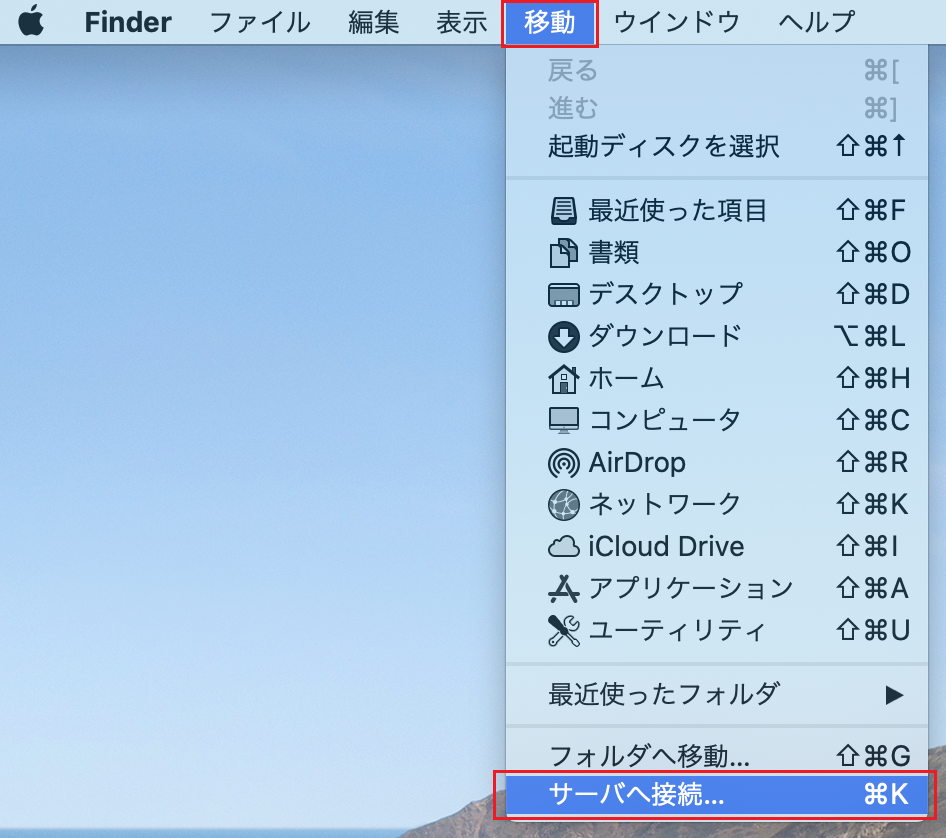
2-2. 「サーバへ接続」画面が表示されたら、サーバアドレス欄に以下を入力し、[接続]を左クリックして下さい。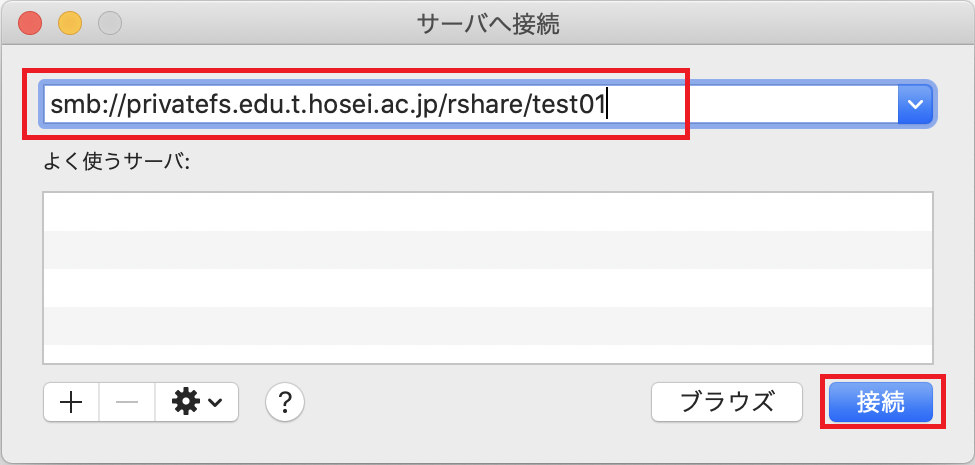
smb://privatefs.edu.t.hosei.ac.jp/rshare/ユーザー名
※ユーザー名/パスワードは統合認証ID/パスワードと同じです。
<ユーザー名がtest01の場合の入力例>
smb://privatefs.edu.t.hosei.ac.jp/rshare/test01
2-3. 個人用のRドライブが表示されていることを確認して下さい。本画面からRドライブを利用することが可能です。